Misschien wil je leren hoe je CTRL+ALT+Verwijderen in Remote Desktop als u een wachtwoord wilt wijzigen, het RDP-scherm wilt vergrendelen of u wilt afmelden. De toetsaanslag CTRL+ALT+Delete werkt echter niet omdat uw eigen besturingssysteem deze gebruikt. Dus, wat is een arme techneut die toegang moet krijgen tot dat scherm om te doen wanneer hij op afstand is binnengekomen via een Remote Desktop-sessie?
Methode 1
- In het RDP wordt de “CTRL” + “ALT” + “Einde” combinatie zal werken.
Als u problemen ondervindt bij het vinden van de "Einde”-toets, deze bevindt zich normaal gesproken rechts van de “Binnenkomen" toets. Als u een klein toetsenbord op een laptop gebruikt, moet u mogelijk een functietoets ingedrukt houden om het te gebruiken.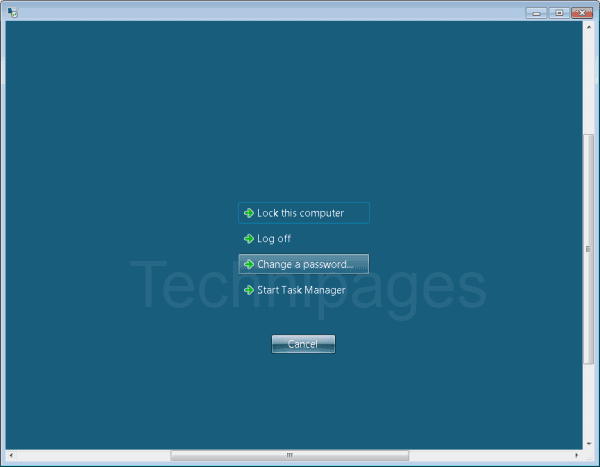
De toetsencombinatie werkt ook in oudere Terminal Server-sessies.
Methode 2
- Selecteer op het externe bureaublad "Begin“.
- Typ "osk", open vervolgens de "Schermtoetsenbord“.
- Druk op "Ctrl" en "Alt” op het fysieke toetsenbord en selecteer vervolgens “Del” op het osk-venster..
Andere oplossingen
Opgemerkt moet worden dat u niet beperkt bent tot het gebruik van deze toetsencombinatie als u een van de beschikbare opties op dit scherm wilt gebruiken. Hier zijn enkele andere opties:
- Om uw wachtwoord te wijzigen, kunt u naar “Controlepaneel” > “Gebruikersaccounts” > “Wijzig uw Windows-wachtwoord“. In Windows 10, 7, 8, 2008, 2012, 2016 en Vista kunt u eenvoudig "Begin" en typ "verander wachtwoord” om toegang te krijgen tot de optie.
- Om toegang te krijgen tot Taakbeheer, kunt u met de rechtermuisknop op de tijd op de taakbalk klikken en Taakbeheer.
- U kunt zich meestal afmelden door "Begin” > “Uitloggen“.
- Om de computer te vergrendelen, kunt u: maak een icoon.
Heeft u betere snelkoppelingen voor deze opties in een RDP-sessie? Deel ze in het gedeelte Opmerkingen.